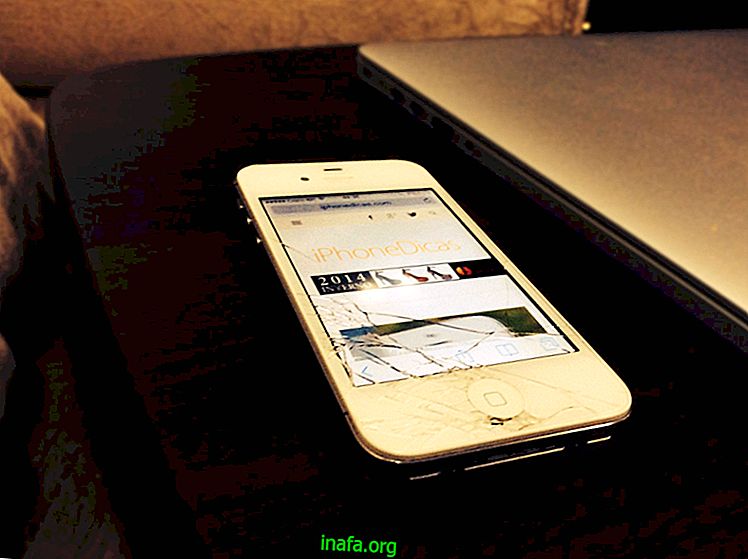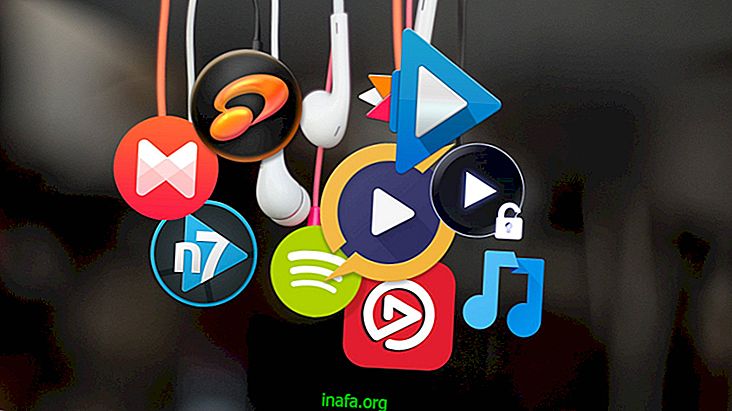Cómo verificar los permisos de la aplicación en Android Marshmallow
Con el lanzamiento de Android Marshmallow el año pasado, los usuarios del sistema finalmente tuvieron la oportunidad de tener más control sobre permitir aplicaciones en sus teléfonos inteligentes. En el pasado, tenía que aceptar todos los permisos necesarios para instalar una aplicación, mientras que con Marshmallow puede permitirlos o denegarlos a medida que los usa.
Aún así, siempre es posible terminar permitiendo algo por accidente o simplemente olvidarse de una aplicación con demasiados permisos. Afortunadamente, todo se puede verificar y modificar en cualquier momento. Para saber cómo verificar todos los permisos otorgados a sus aplicaciones en Android, simplemente consulte nuestros consejos a continuación:
Lea también: Cómo usar Doce sin Android Marshmallow
Administrar permisos de aplicaciones
A medida que utiliza una nueva aplicación en su teléfono inteligente Android Marshmallow, debe darse cuenta de que solicita permiso para acceder a algunas funciones, como usar su cámara, ver sus contactos o usar su micrófono, por ejemplo. En este momento, tiene la oportunidad de permitir o denegar el acceso individualmente.
Como mencionamos anteriormente, siempre puede modificar estas decisiones como mejor le parezca. Para hacer esto, simplemente abra la configuración de su teléfono inteligente y haga clic en la opción "Aplicaciones".

Esto abrirá una lista grande de todas las aplicaciones que ha instalado en su dispositivo. Para continuar, haga clic en el símbolo de engranaje en la parte superior derecha de la pantalla.

La primera opción en la nueva pantalla será "Permiso de aplicación", que es exactamente donde debe hacer clic a continuación.

Ahora tendremos una lista de características clave de su dispositivo, como su agenda, almacenamiento interno, cámara, GPS, micrófono, etc. Cada opción mostrará cuántas aplicaciones ya tienen acceso a esa función y cuántas pueden tener acceso en total.

Para verificar el acceso a cada recurso, deberá hacer clic en ellos individualmente. Para este ejemplo, revisaremos la función "Agenda".
En este caso, tenemos 7 aplicaciones que solicitan acceso, pero solo 5 lanzadas para eso. Para modificar esto, simplemente haga clic en el pequeño botón verde junto al nombre de cada aplicación, ya sea para permitir o eliminar el acceso.

Esto se puede hacer con cada una de las funciones que se muestran en la lista anterior y es una excelente manera de tener más control sobre las aplicaciones instaladas en su teléfono inteligente. Aún así, siempre vale la pena recordar que algunas aplicaciones necesitan algunas características primordiales para funcionar, por lo que no sirve de nada negar el acceso a todo.
¿Te gustaron los consejos?
¿Puedes seguir estos consejos para verificar y modificar los permisos de la aplicación para tu Android Marshmallow? Asegúrese de dejar su comentario diciéndonos si todo salió bien o si tiene alguna pregunta.